Како да поправите „није препознато као интерна или екстерна команда“ у Виндовс-у
Једна од сјајних ствари у вези са Виндовс(Windows) -ом је то што многе своје задатке можете обавити из командне линије(get many of your tasks done from the Command Prompt) на вашој машини. Само треба да унесете цмд.еке(cmd.exe) и Виндовс(Windows) ће га покренути уместо вас. Али повремено можете наићи на грешке попут „није препознато као интерна команда“.
Ово је заправо једна од најчешћих грешака са којима се можете суочити са командном линијом(Command Prompt) . Као што сама грешка сугерише, није могла да препозна алат који сте покушавали да користите са командном линијом(Command Prompt) . Постоје различити разлози зашто се то дешава, а такође постоји више начина да заобиђете грешку „није препознато као интерна или екстерна команда“ на вашем Виндовс рачунару.

Зашто се јавља грешка „није препознато као интерна команда“.(Why The “not recognized as an internal command” Error Occurs)
Пре него што почнете да примењујете исправке, добра је идеја да сазнате зашто је дошло до грешке како бисте били сигурни да се то више неће поновити у будућности.
Друге апликације кваре ваш систем(Other Apps Messing Up Your System)
Један од најчешћих разлога због којих можете добити ову грешку на рачунару је тај што је друга инсталирана апликација изменила ваше системске променљиве. Ово спречава командни редак(Command Prompt) да препозна команде за покретање других апликација или алата.
Немате инсталиран програм на рачунару(Not Having The Program Installed On Your Computer)
Други могући разлог „није препознато као интерна или екстерна команда“ је тај што немате инсталиран одговарајући програм на рачунару. Можда инсталатер није инсталирао датотеке апликације на одговарајућу локацију или инсталатер није омогућио покретање алатке помоћу командне линије(Command Prompt) .
Исправљање грешке „није препознато као интерна или екстерна команда“ у Виндовс-у(Fixing The “not recognized as an internal or external command” Error In Windows)
Без обзира на узрок, постоје начини да поправите ову грешку и натерате командну линију(Command Prompt) да препозна програм који покушавате да користите.
Уверите се да програм заиста постоји на вашем рачунару(Ensure The Program Actually Exists On Your PC)
Прва ствар коју треба да урадите је да проверите да ли програм који покушавате да користите са командном линијом(Command Prompt) заиста постоји на вашем рачунару. Можда сте користили лажни инсталатер који вам је рекао да је програм успешно инсталиран на вашој машини, али то можда није тачно.
Постоји једноставан начин да проверите да ли је програм заиста инсталиран(check if the program is indeed installed) на вашој машини.
- Покрените прозор Филе Екплорер(File Explorer) на рачунару.
- Пређите на следећу стазу.
C:\Windows\System32\
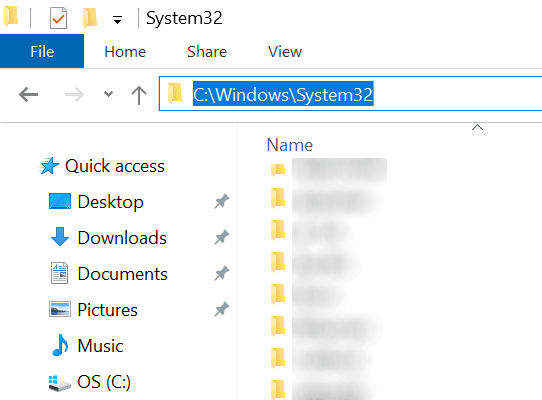
- Уверите се да је извршни фајл који покушавате да покренете из командне линије(Command Prompt) доступан у овој фасцикли. Ако није, програм вероватно није инсталиран на вашем рачунару.
Горе наведено није сигуран начин да проверите да ли је програм инсталиран на вашем рачунару. То је зато што сви програми не чувају своје датотеке у фасцикли Виндовс Систем32. Међутим, требало би да вам помогне да пронађете већину програма.
Користите пуну путању до извршне датотеке(Use The Full Path To The Executable File)
Грешка „није препозната као интерна команда“ обично се јавља зато што рачунар не може да пронађе извршни фајл за који тражите да га покрене. Међутим, можете му дати пуну путању до ваше извршне датотеке(full path to your executable file) и тада би требало да је може покренути без икаквих проблема.
- Покрените прозор командне линије(Command Prompt) на рачунару.
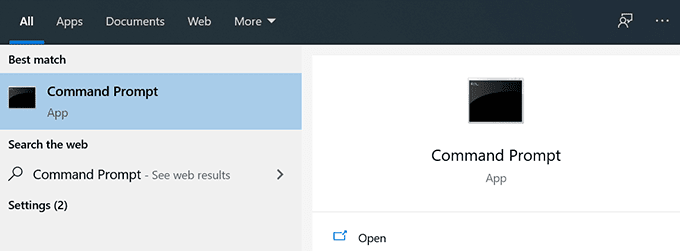
- Унесите пуну путању извршне датотеке коју желите да користите и притисните Ентер(Enter) на тастатури.
- На пример, ако покушавате да користите адб.еке(adb.exe) који се налази у фасцикли која се зове адб(adb) на вашој радној површини, откуцаћете нешто попут следећег.
C:\Users\<username>\Desktop\adb\adb.exe

- Датотека би требало да се покрене без проблема.
Ставите путању до датотеке двоструким наводницима(Enclose The File Path With Double Quotes)
Одређивање пуне путање до ваше извршне датотеке није метода отпорна на метке. Такође може узроковати грешку „није препознато као интерна или екстерна команда“ ако се не користи правилно. Проблем лежи у путањи коју наведете у прозору командне линије .(Command Prompt)
Ако пуна путања ваше извршне датотеке има размаке, то ће изазвати грешку. То је зато што услужни програм не може да препозна размаке и користи знакове до првог размака као име програма. Пошто то није исправна путања, добићете горе поменуту грешку.
Ово можете поправити користећи следећи метод.
- Док куцате путању која има размаке (било појединачне или вишеструке), ставите путању двоструким наводницима.

- Командна линија(Command Prompt) ће затим препознати целу путању као једну ставку и покренути програм на одговарајући начин на вашој машини.
Преместите датотеку у фасциклу Систем32(Move The File To System32 Folder)
До сада знате да када покушате да покренете извршни фајл из услужног програма командне линије(Command Prompt) , он гледа у фасциклу Систем32(System32) ваше Виндовс(Windows) инсталације и затим отвара датотеку, ако је тамо доступна.
Шта ако можете да поставите своју извршну датотеку тамо и да јој приступите из командне линије(the Command Prompt) ? Ово можете учинити све док имате администраторски приступ на рачунару.
- Копирајте извршну датотеку заједно са свим осталим датотекама повезаним са њом у следећу фасциклу на вашем рачунару.
C:\Windows\System32 - Затворите командну линију(Command Prompt) ако је већ била отворена и поново је покрените.
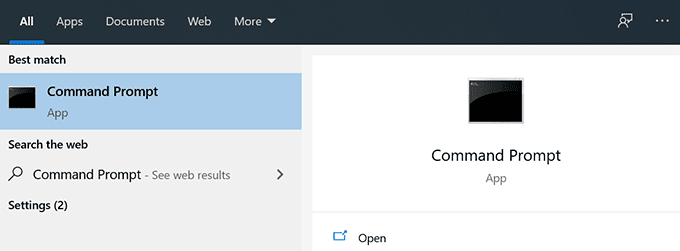
- Унесите(Enter) име своје извршне датотеке без икакве путање и видећете да се успешно покреће.
Иако овај метод одлично функционише и помаже вам да поправите грешку „није препозната као интерна или екстерна команда“ на рачунару, можда ћете желети да је користите опрезно.
То је зато што сваки пут када желите да користите нешто из командне линије(Command Prompt) , мораћете да ставите одговарајући извршни фајл у фасциклу Систем32(System32) . На крају, фасцикла ће постати велика и тамо ћете имати велики број датотека.
Такође неће радити за извршне алате који захтевају инсталацију у одређени директоријум. Нећете моћи да их преместите у фасциклу Систем32(System32) пошто је путања за инсталацију дефинисана у Виндовс регистру(Windows Registry) .
Препоручујемо да користите ово решење само ако не можете да решите проблем помоћу других метода и све док апликација не захтева инсталацију.
Додајте путању извршне датотеке у променљиве окружења(Add The Executable File Path To Environment Variables)
Најефикаснији начин да поправите грешку „није препознато као интерна команда“ је да уредите променљиву окружења и тамо додате одговарајућу путању датотеке. То је зато што услужни програм командне линије(Command Prompt) гледа те путање када унесете команду, а затим отвара датотеку ако је пронађе у једном од тих директоријума.
Додавањем путање своје датотеке тамо, говорите командној линији(Command Prompt) где се налази одређени извршни фајл када желите да га користите његовим кратким именом у ЦМД(CMD) прозору.
Прилично је лако уредити своје променљиве и додати нову путању тамо.
- Покрените контролну таблу(Control Panel) користећи Цортана(Cortana) претрагу на рачунару.

- Кликните на опцију која каже Систем и безбедност(System and Security) .

- Пронађите и кликните на Систем(System) на следећем екрану.

- Изаберите Напредне системске поставке(Advanced system settings) са леве бочне траке на екрану.
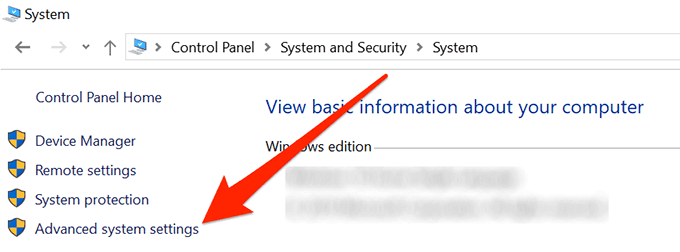
- На екрану ће се отворити оквир. Кликните(Click) на дугме Променљиве окружења(Environment Variables) које се налази на дну оквира.
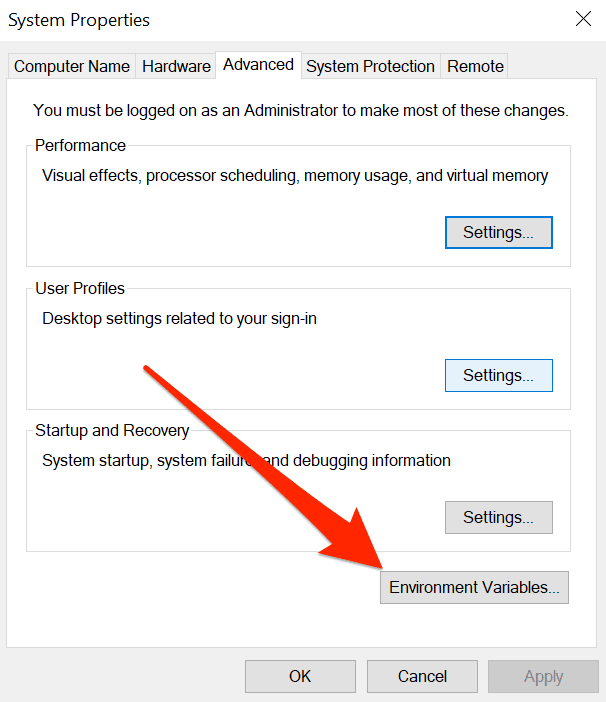
- Видећете све корисничке променљиве за свој налог. Кликните(Click) на ону на којој пише Путања(Path) , а затим кликните на дугме Уреди(Edit) .

- Сада можете додати нову путању апликацији коју желите да користите са командном линијом(Command Prompt) . Кликните(Click) на Бровсе(Browse) на десној бочној траци да бисте додали директоријум на листу.
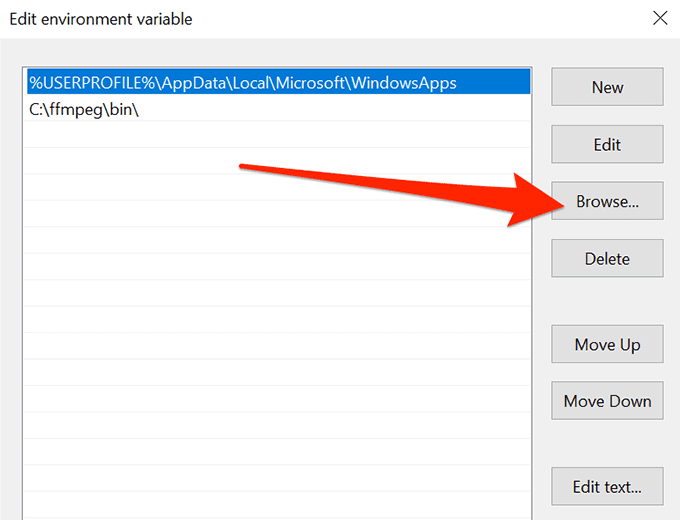
- Идите до фасцикле у којој се налази ваш извршни фајл и изаберите га.
- Требало би да видите да је ваша новододата путања наведена на листи променљивих. Кликните(Click) на ОК(OK) на дну да бисте сачували промене.

- Кликните на ОК(OK) у свим осталим оквирима док их затварате.
- Отворите прозор командне линије(Command Prompt) и унесите име извршне датотеке. Видећете да се датотека отвара, а да ЦМД(CMD) не приказује грешке на екрану.
Грешка „није препознато као интерна команда“ понекад може бити веома фрустрирајућа, јер вам неће дозволити да користите програм за који знате да сте инсталирали на свом рачунару.
Користећи горње методе, требало би да будете у могућности да се решите ове грешке и покренете било који програм из прозора командне линије(Command Prompt) без икаквих проблема. Ако вам је било која од горенаведених метода помогла да решите проблем, желели бисмо да сазнамо о томе у одељку за коментаре испод.
Related posts
Како да поправите „Датотека иТунес библиотеке не може да се сачува“ у оперативном систему Виндовс 10
Како да поправите грешку „Услузи Виндовс Инсталлер није могуће приступити“.
Како да поправите грешку „Постоји поправка система на чекању“ у оперативном систему Виндовс
Како да поправите грешку „Апликација се није могла правилно покренути (0кц0000142)“ у Виндовс-у
Како да поправите „Дошло је до грешке, покушајте поново касније“ на ИоуТубе-у
Исправите грешку „Виндовс не може да се повеже на ову мрежу“.
Поправи „Позивање ЛоадЛибрариЕк на ИСАПИ филтеру ц:…исапи.длл није успело“
Како да поправите Цхроме поруку „Преузимање прокси скрипте“.
Исправите грешку „Требаће вам нова апликација да бисте отворили ову мс-виндовс-сторе“ у Виндовс-у
Поправите високу употребу ЦПУ-а НТ кернела и система у Виндовс-у
8 начина да поправите грешку „Немате дозволу за чување на овој локацији“ у Виндовс-у
Поправите „Није могуће пронаћи ову ставку“ приликом брисања у оперативном систему Виндовс
Поправи „Виндовс није могао да пронађе сертификат за пријаву на мрежу“
Како да поправите „Скенирање вируса није успело“ у Гоогле Цхроме-у
Како да поправите „Није могуће ресетовати рачунар. Недостаје потребна партиција диска“ у Виндовс-у
Како да поправите Виндовс + Схифт + С који не ради на Виндовс-у
Како да поправите „Постојао је проблем при ресетовању рачунара“ у оперативном систему Виндовс
Како да поправите грешку „Ову апликацију је блокирао ваш системски администратор“ у оперативном систему Виндовс
Исправите грешку „Виндовс не може да комуницира са уређајем или ресурсом“.
Исправите грешку „Потребна вам је дозвола да извршите ову радњу“.
